Как настроить впн в браузере яндекс
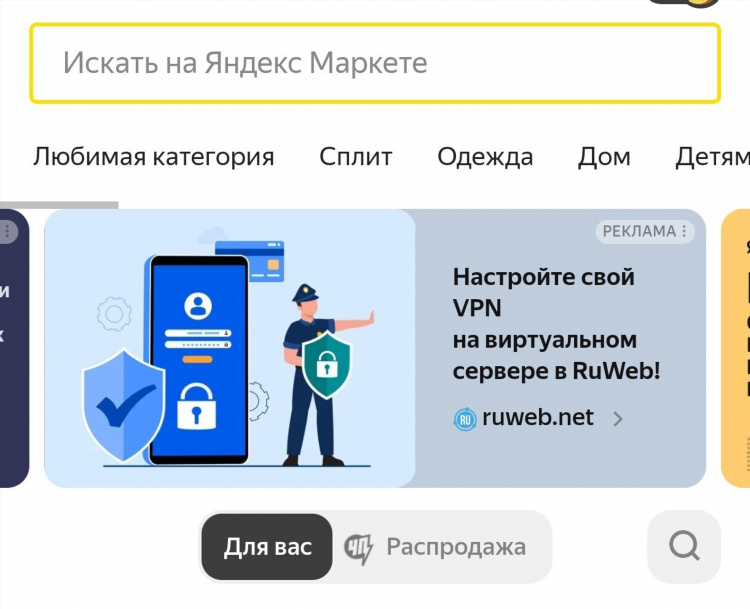
Как настроить VPN в браузере Яндекс
Использование виртуальной частной сети (VPN) в браузере Яндекс — это один из способов повысить уровень безопасности и анонимности в интернете. Настройка VPN в браузере позволяет скрыть свой реальный IP-адрес, обойти блокировки сайтов и защитить данные от несанкционированного доступа. В данной статье подробно рассмотрены все шаги, которые необходимо предпринять для настройки VPN в Яндекс.Браузере.
Что такое VPN и зачем он нужен в Яндекс.Браузере
VPN (Virtual Private Network) — это технология, которая позволяет создать защищённое соединение с интернетом через удалённый сервер. VPN шифрует весь трафик, проходящий через сеть, что предотвращает его перехват. Важно отметить, что с использованием VPN можно:
-
Обходить географические блокировки, получая доступ к сайтам и сервисам, которые недоступны в определённой стране.
-
Защищать личные данные от перехвата при подключении к общественным Wi-Fi сетям.
-
Скрывать реальный IP-адрес и местоположение пользователя, повышая анонимность в сети.
Яндекс.Браузер не имеет встроенной поддержки VPN, но существует несколько способов настроить VPN в этом браузере.
Способы настройки VPN в Яндекс.Браузере
Существует несколько методов настройки VPN в Яндекс.Браузере: с помощью расширений, внешних программ или встроенных функций операционной системы. Рассмотрим каждый из них.
Использование расширений для Яндекс.Браузера
Одним из самых простых способов настроить VPN в Яндекс.Браузере является использование расширений. В Яндекс.Браузере можно установить различные расширения для VPN-сервисов. Рассмотрим шаги, которые необходимо выполнить:
-
Откройте браузер и перейдите в меню расширений. Для этого нажмите на иконку трёх горизонтальных полосок в правом верхнем углу и выберите "Дополнения".
-
В поиске расширений введите название VPN-сервиса, например, "VPN", "Hola VPN" или "Windscribe".
-
Выберите одно из предложенных расширений и нажмите кнопку "Установить".
-
После установки откроется панель управления расширением. В настройках выберите страну, с которой вы хотите подключиться, и активируйте VPN.
Использование стороннего VPN-клиента
Другим вариантом является установка внешнего VPN-клиента. Такой способ может быть предпочтителен для пользователей, которым нужны дополнительные функции, такие как выбор серверов по стране, шифрование и защита на уровне всей системы.
-
Скачайте и установите стороннюю программу для VPN, например, OpenVPN или NordVPN.
-
После установки откройте программу и выберите сервер, с которым хотите подключиться.
-
После успешного подключения VPN будет работать не только в Яндекс.Браузере, но и в других приложениях на компьютере.
Настройка VPN через настройки операционной системы
Если использование сторонних расширений или программ не подходит, можно настроить VPN через настройки операционной системы. Этот метод обеспечит защиту для всего трафика, а не только для браузера.
Для Windows:
-
Откройте "Параметры" через меню "Пуск" и перейдите в раздел "Сеть и интернет".
-
Выберите "VPN" и нажмите на "Добавить VPN-соединение".
-
Введите данные о VPN-соединении (например, тип VPN, имя сервера, логин и пароль).
-
Нажмите "Сохранить" и подключитесь к VPN.
Для macOS:
-
Перейдите в "Системные настройки" и выберите раздел "Сеть".
-
Нажмите на "+" в левом нижнем углу для добавления нового соединения.
-
Выберите "VPN" в списке интерфейсов и введите настройки, предоставленные VPN-поставщиком.
-
После настройки нажмите "Применить" и подключитесь.
Часто задаваемые вопросы
Какой VPN лучше использовать для Яндекс.Браузера?
Выбор VPN зависит от потребностей пользователя. Среди популярных и проверенных сервисов можно выделить:
-
NordVPN — один из лучших VPN-сервисов с высокой скоростью и широкой сетью серверов.
-
ExpressVPN — предлагает отличную защиту и стабильную работу.
-
Windscribe — бесплатная версия с ограничениями, но достаточно функциональная для базовых задач.
Нужно ли платить за VPN для Яндекс.Браузера?
Существуют как платные, так и бесплатные VPN-сервисы. Бесплатные версии часто ограничены по скорости, количеству серверов и функционалу. Для полноценной защиты и стабильного соединения лучше использовать платные варианты.
Как отключить VPN в Яндекс.Браузере?
Если вы используете расширение для VPN, просто откройте панель расширений и отключите VPN-сервис. Для сторонних программ или настроек операционной системы достаточно отключить соединение в настройках соответствующего приложения.
Можно ли настроить VPN только для Яндекс.Браузера?
Если вы используете расширение для VPN, то оно будет работать только в Яндекс.Браузере. Сторонние программы и настройки операционной системы могут защитить весь трафик, включая другие браузеры и приложения.
Как настроить VPN в Яндекс.Браузере для мобильного устройства?
Для мобильных устройств настройка VPN аналогична. Можно использовать расширения в мобильных версиях браузеров или установить отдельное приложение для VPN. Для Android и iOS также существуют отдельные VPN-клиенты.
Заключение
Настройка VPN в Яндекс.Браузере — это важный шаг для обеспечения безопасности и анонимности в интернете. Используя расширения, сторонние приложения или настройки операционной системы, можно настроить VPN быстро и просто. Выбор подходящего метода зависит от личных предпочтений и требований к функциональности VPN-сервиса.

Посетители, находящиеся в группе Гости, не могут оставлять комментарии к данной публикации.